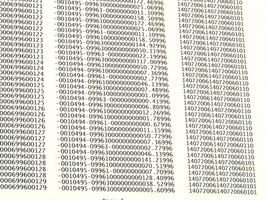
La buona notizia è che l'atto ha una funzione di esportazione. La cattiva notizia è che appena Esporta in un file delimitato da virgole. Questo significa che esporta i dati in un file di testo con una riga per ogni record. Ogni elemento, o campo, sarà separato da una virgola. Campi di testo verranno essere racchiuso tra virgolette doppie.
Se si apre il file nel blocco note, può sembrare un sacco di parole senza senso, ma Microsoft Excel è molto bravo a gestire questo tipo di informazioni e dare un senso di esso. In pochi semplici passi è possibile unire i dati di ACT e i dati di Excel.
Istruzioni
1
Aprire il database di ACT. Fare clic sul menu "File", poi scegliere "Esporta". Selezionare il "virgola delimitato formato."
2
Dare il file che si sta salvando un nome. Assicurati di che ricordare dove si risparmi. Una sotto-cartella fuori la cartella documenti è raccomandata.
3
Avviare Blocco note. Aprire il file che appena salvato. Identificare tutti i campi che sono stati salvati, ad esempio, nome della società, cognome, ecc. Se si non conoscono o hanno bisogno di un determinato campo, basta chiamare campo1, campo2, ecc.
4
Avviare Excel e aprire il file che si desidera unire i dati di ACT in. Rendere le colonne in questo foglio di calcolo corrispondono ai campi identificato nel passaggio precedente.
5
Utilizzare il copia e incolla funzione per inserire ed eliminare colonne per ottenere il foglio di calcolo che corrispondano alle colonne nel file di testo. Includere tutti i campi, anche quelli che non volete mantenere dal database di ACT. Prima dell'Unione, le colonne in Excel è necessario corrispondono ai campi in atto.
6
Posizionare il cursore nella prima colonna della prima riga dopo la fine dei vostri dati. Fare clic sull'opzione del menu "Dati", quindi selezionare "Carica dati esterni". Selezionare l'opzione "Testo". Trovare e selezionare il file esportato da ACT e clicca su "Apri". Si aprirà un'importazione guidata testo.
7
Selezionare "Delimitati" come tipo di file. Fare clic su "Avanti". Selezionare "Virgola" come delimitatore. Fare clic su "Avanti". A questo punto, si può cliccare su "Fine" e verranno importati i dati di ACT in Excel sotto i dati esistenti.
8
Evidenziare ed eliminare le colonne che non sono più necessari. Se si desidera ridisporre le colonne indietro al vostro ordine originale. Si sono ora Uniti due insiemi di dati e può ordinare, subtotale e relazione sui dati come richiesto.
Consigli & Avvertenze
- Le versioni precedenti dell'atto di archiviano i dati in un database di Access e quelli più recenti utilizzano MS SQL-Server. Quindi se avete quei programmi e sono bravi a manipolare dati, potrebbe essere più facile per iniziare con il database. Questo darebbe più potenza e flessibilità nell'esportazione, ma il metodo di testo funzionerà per entrambi.
- Se si dispone di una colonna del foglio di calcolo che non è nel database ACT, spostarlo alla fine delle colonne fino a dopo l'Unione, anziché eliminarlo. Sarà ancora nei dati, e le righe di ACT sarà vuote per tali campi.
- Fare una copia di backup dei vostri dati di Excel prima di iniziare. Se si commette un errore con l'importazione, è facilmente possibile ricominciare se si dispone di un backup.
- Prima di iniziare a manipolare i dati, controllare attentamente il vostro colonne e righe al punto di importazione. Dopo aver avviato l'eliminazione di colonne e ordinamento, sarà difficile tornare allo stato originale.